Windows 10でMP4をMP3に変換したいのでしょうか?
ビデオ、音楽、およびその他の種類のデータを保存する場合、最も有名な 2 つの形式はそれぞれ MP4 と MP3 です。 Windows Media Player またはオンラインで入手できる多くの無料のオーディオおよびビデオ コンバーターのいずれかを使用して、ファイルをある形式から別の形式に変換できます。
この記事では、Windows 10 で MP4 を MP3 に変換する方法を順を追って説明します。 私たちはあなたに多くのことを説明します 変換のさまざまなテクニック そして、それぞれをどのように活用するかを議論します。
目次: パート 1. Windows 10 で MP4 を MP3 に変換するための最適なツールパート2. Windows Media Playerを使用してMP4をMP3に変換する方法 パート 3. オーディオを抽出するオンライン MP4 から MP3 へのコンバーター
パート 1. Windows 10 で MP4 を MP3 に変換するための最適なツール
Windows Media PlayerやオンラインコンバーターでMP4ファイルをMP3に変換する場合、様々な制約があるため、Windows 10やMacでMP4をMP3に変換する代替方法として、iMyMac 動画変換を使用する方法を紹介します!
iMyMac 動画変換 は、Mac と Windows の両方で、Windows 10 または Mac で MP4 を MP3 に変換するための最も簡単で優れた方法を提供するソリューションです。 プログラムは変換中にファイルの元の品質が失われるのを防ぐため、アプリケーションは可能な限り最も安全な変換を可能にします。
他の多くのオーディオおよびビデオ ファイル タイプの変換をサポートすることに加えて、オーディオ フォーマットおよびビデオ フォーマット間の変換が可能です。 あなたはできる MP4 ビデオから MP3 オーディオを簡単に抽出 この強力なツールを使用して。
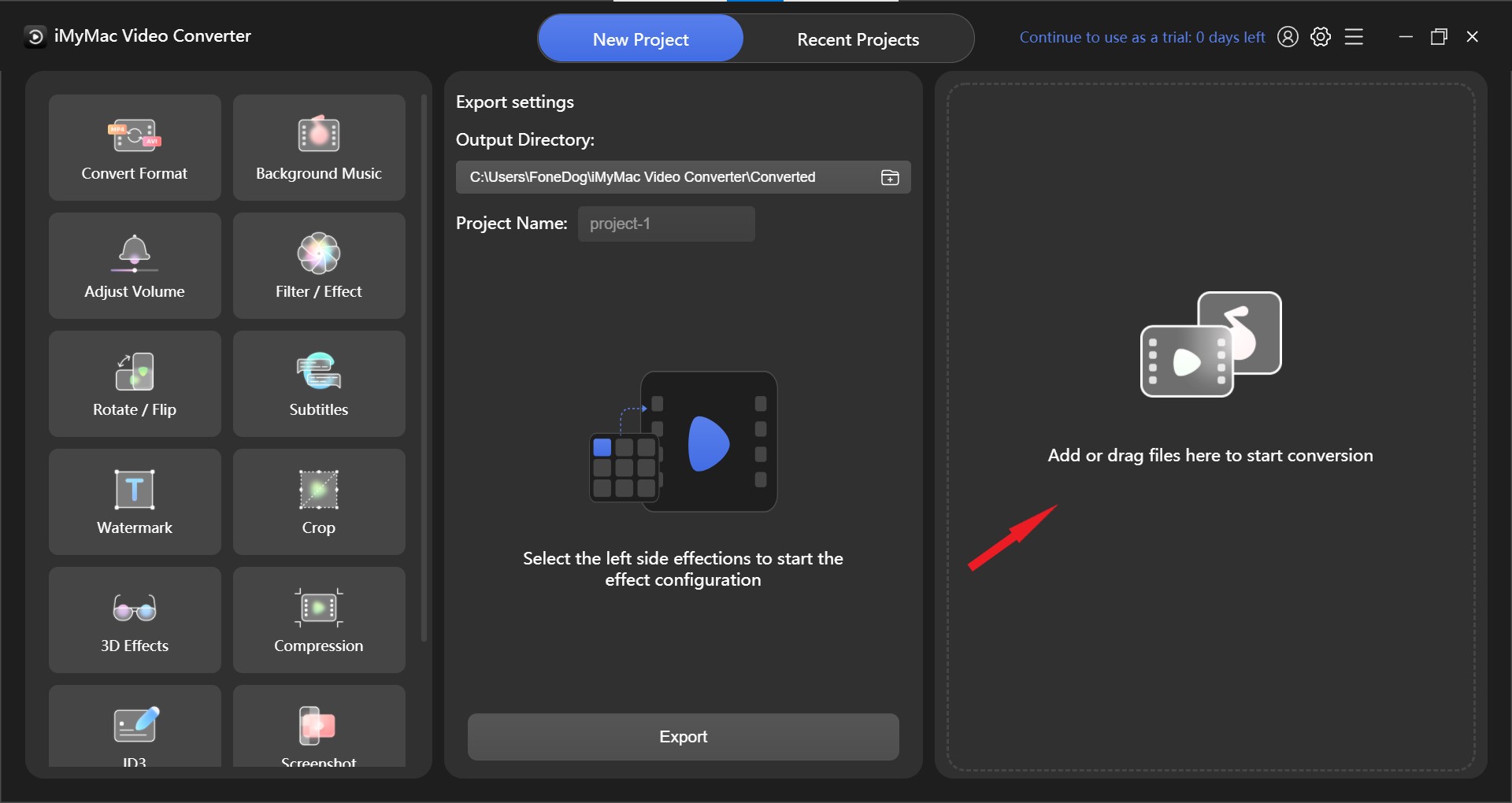
このツールを使用すると、変換をより迅速に行うことができ、選択した無制限の数のビデオおよびオーディオ形式を同時に変換できます。
これは、iMyMac 動画変換 を使用して Windows 10 で MP4 を MP3 に変換するための簡単なガイドです。
- MP4 ファイルをプログラムのウィンドウにドラッグします。
- 変換形式」オプションを選択し、オーディオリストから「MP3」を選択することで、ファイルを変換する形式を簡単に選択することができます。
- さて、ファイルを変更するだけで多くのことを変更できます。 を選択して、行った設定の変更を保存できます。 保存/設定 ボタン。
- 選択するとすぐに変換手順が開始されます 輸出 ツールバーから
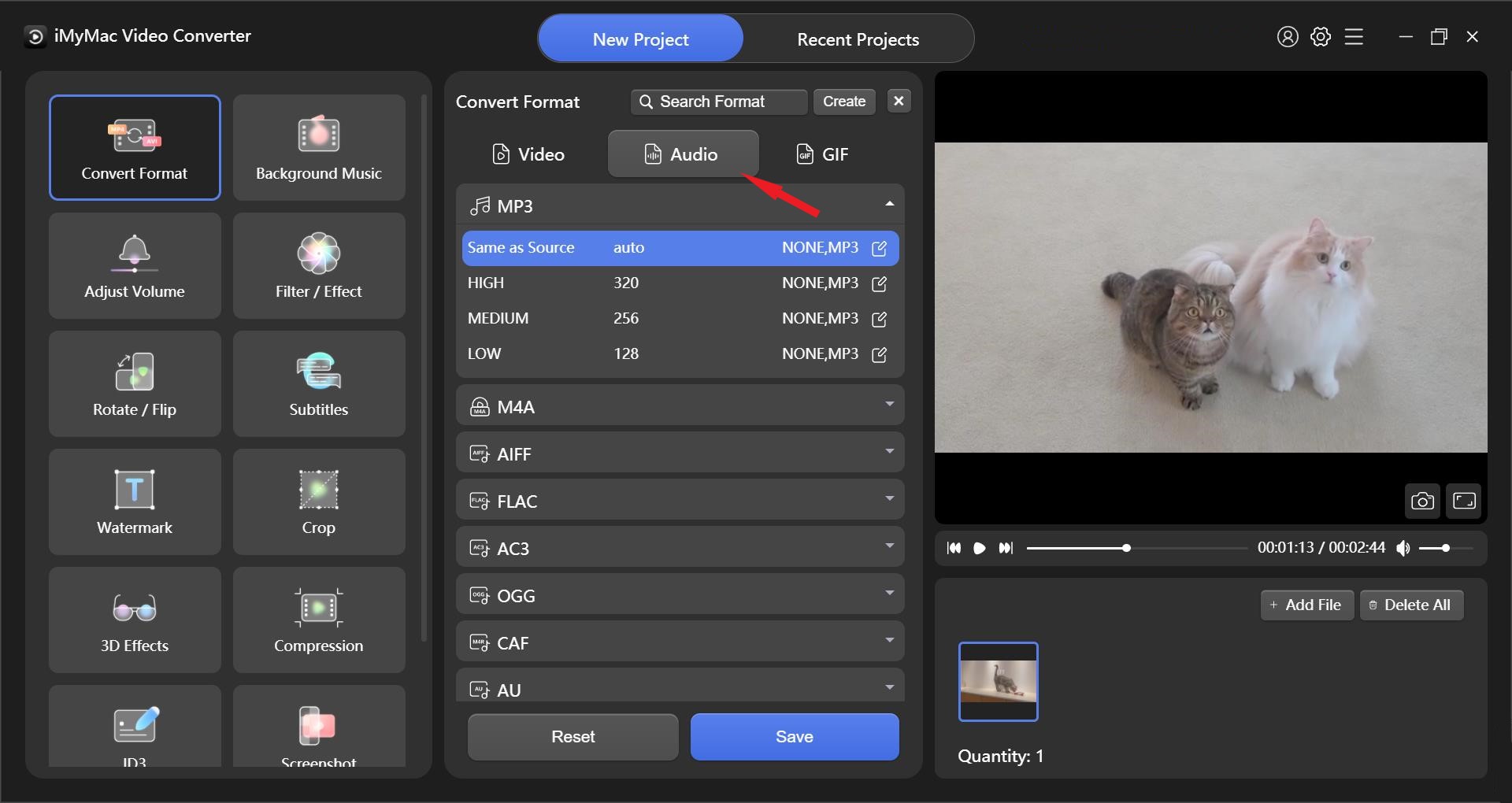
最後に、Windows 10 で MP4 を MP3 に変換できます。 ファイルを高品質で変換するには、この強力なコンバーターを選択することをお勧めします。 例えば、 WAVファイルをMP3に変換可能 試みのために。
パート2. Windows Media Playerを使用してMP4をMP3に変換する方法
メディア ファイルの再生は、多くの場合、 Windows Media Playerのは、Windows 3.0 がリリースされて以来、Windows オペレーティング システムの一部となっています。
このプレーヤーには多くの重要な機能があり、そのうちの 1 つは MP4 を MP3 ファイルに変換する機能です。 しかし、ほとんどの人はこの機能に気づいていません。
Windows 10 で Window Media Player を使用して MP4 を MP3 に変換するには、次の手順を実行する必要があります。
- ファイル]タブからファイルを選択し、表示されるウィンドウで[開く]を選択するだけで、作業を開始することができます。Windows Media Playerで開くには、MP4ファイルをダブルクリックし、そのオプションを選択します。
- デフォルトでは、MP4ファイルが再生されます。Windows Playerのダッシュボードにアクセスするには、右上にあるメニューボタンを選択します。その後、[整理]タブから[オプション]をクリックします。
- 新しく開いたウィンドウでリップミュージックをクリックした後、「Change」をクリックして、変換されたファイルのディレクトリを選択します。
- 次に、その下に フォーマット メニュー、一番下までスクロールして選択 MP3 出力形式の 1 つとして。 その後、選択 OK ファイルを MP4 から MP3 に変換します。
パート 3. オーディオを抽出するオンライン MP4 から MP3 へのコンバーター
ソフトウェアのインストールに時間を無駄にしたくない場合は、Windows 10 または Mac で MP4 を MP3 に変換するのにオンライン コンバーターが役立ちます。 ただし、信頼できるインターネット接続が必要であり、デスクトップ アプリケーションよりも機能が少ないことに注意してください。
#1iMyMac 動画変換
このオーディオ コンバーターは他のさまざまな形式をサポートしており、実際に Windows 10 で MP4 を MP3 に変換できます。オーディオに加えて、ビデオ変換に関するサービスも提供されています。
ソースファイルをアップロードするだけなので、音質に影響はありません。 それを利用するための費用や手数料はかかりません。 さらに、危険なソフトウェアは一切含まれていません。
iMyMac 動画変換は、要約すると、信頼性と安全性の高いウェブサイト変換ソリューションを提供します。このコンバーターは、Windows、Mac、iPhone、またはAndroidデバイスで使用することができます。
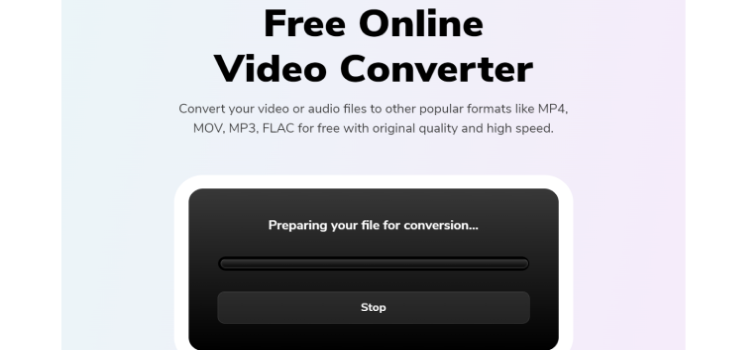
#2 Zamzar
Zamzar は、Windows 10 で MP4 を MP3 に変換するために使用できる無料のコンバーターをオンラインで提供しています。これは、1200 を超える異なる変換タイプを提供し、ユーザーが追加のソフトウェアをダウンロードする必要はありません。 オーディオ出力の品質は満足です。
分かりやすく、ファイルサイズやファイル名、現在の進捗状況を表示してくれます。 電子メールで音声を共有するのは便利なオプションです。 ただし、出力ファイルの名前を変更することはできません。
変換のペースは、ネットワークの状態に大きく依存します。 さらに、無料のコンバージョンは 1 日 2 回のみ利用できます。
#3 online-convert.com
Windows 10 または Mac で MP4 を MP3 に変換するために使用できるこの無料のオンライン コンバーターを使用すると、さまざまなビデオ データを MP4 形式に簡単に変換できます。 以下の Web サイトにアクセスし、アップロードするビデオ ファイルを選択するか、ビデオ ファイルのリンクを入力して、[変換を開始] ボタンをクリックします。
この完全に無料のMP4ファイル コンバータは、すぐに任意のファイルをMP4ファイル形式に変換することを開始します。このプログラムは完全に無料で使用でき、オーディオとビデオの出力オプションを変更する能力もあります。
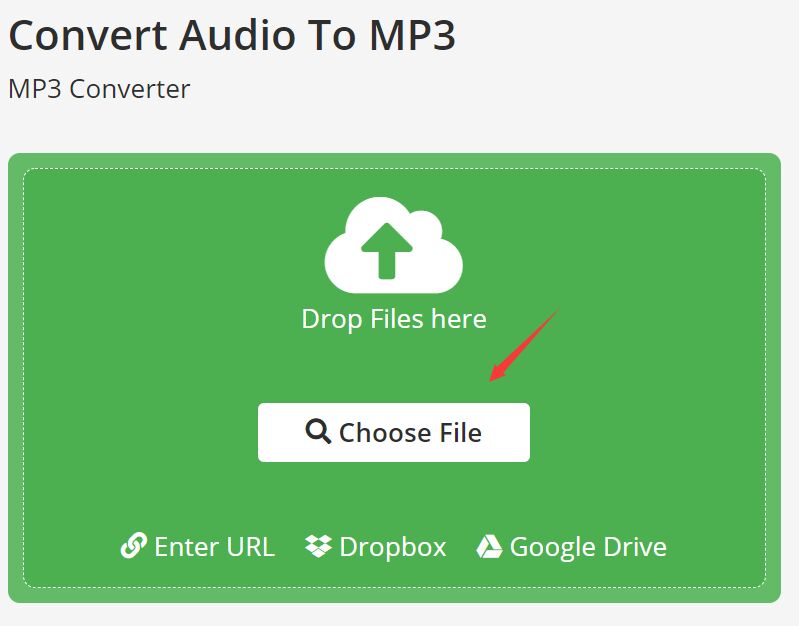
結論
すばやく簡単に MP4をMP3に変換する on Windowsの10 またはデバイス上の Mac。 上記の手順に従うと、数分でタスクを完了することができます。 そして、iMyMac 動画変換 を試して、変換をより簡単に行うことができます!




